デスクトップ |
| デスクトップの画面構成 | ||||||||||||||||||||||||||||
ログインすると以下の デスクトップ 画面が表示されます.
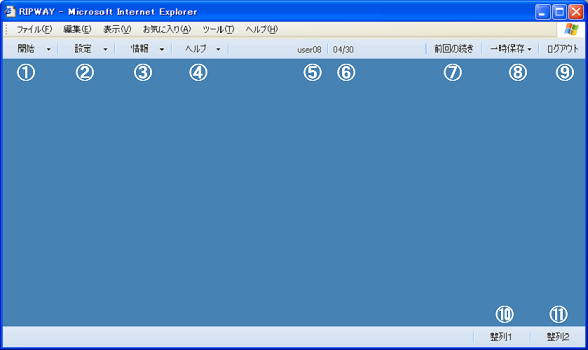 | ||||||||||||||||||||||||||||
| 使用方法 | ||||||||||||||||||||||||||||
| ||||||||||||||||||||||||||||
| ウィンドウ | ||||||||||||||||||||||||||||
デスクトップには、複数のウィンドウ (検索条件のウィンドウ、検索結果のウィンドウなど) を表示できます.
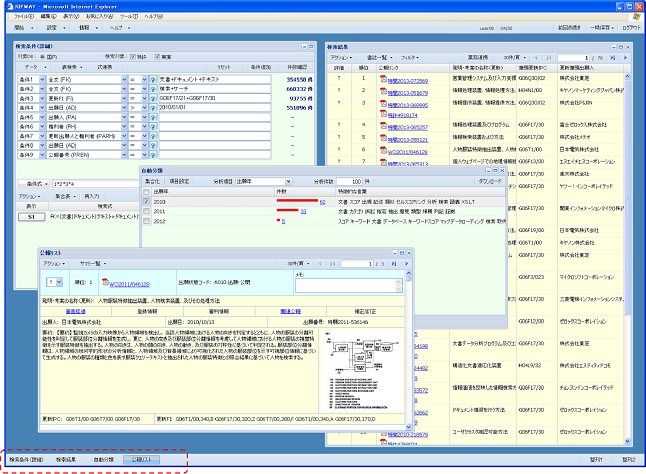 各ウィンドウ右上にあるボタン群  で 最小化、最大化、閉じる などの操作が可能です. で 最小化、最大化、閉じる などの操作が可能です.
デスクトップ下部ツールバー(上例の赤枠内)には、各ウィンドウに対応したボタン ( ウィンドウボタン ) が表示されます. このボタンでウィンドウを 最前面に表示したり、最小化 することができます. | ||||||||||||||||||||||||||||
| 整列1 | ||||||||||||||||||||||||||||
|
整列1 を実行すると、その時に表示中のウィンドウを同一サイズに並べて表示します.
各ウィンドウ右上にある最大化ボタンにより、この整列状態を 解除 できます.
下例は、検索条件ウィンドウ と 検索結果ウィンドウ を左右に並べた様子を示しています. 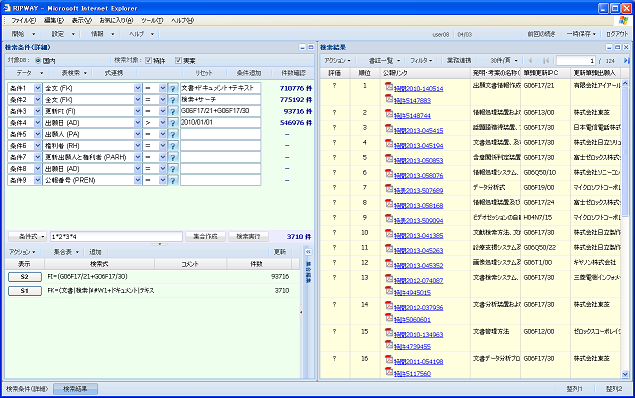 特定のウィンドウ群だけを整列させたい場合は、整列対象から除外するウィンドウ群を最小化してから整列を実行してください. | ||||||||||||||||||||||||||||
| 整列2 | ||||||||||||||||||||||||||||
検索条件ウィンドウ と 検索結果ウィンドウ を表示中に 整列2 を実行すると、
左に集合表・フォルダリスト、右に検索結果ウィンドウを並べて表示します(下例).
各ウィンドウ右上の最大化ボタンにより、この整列状態を解除できます.
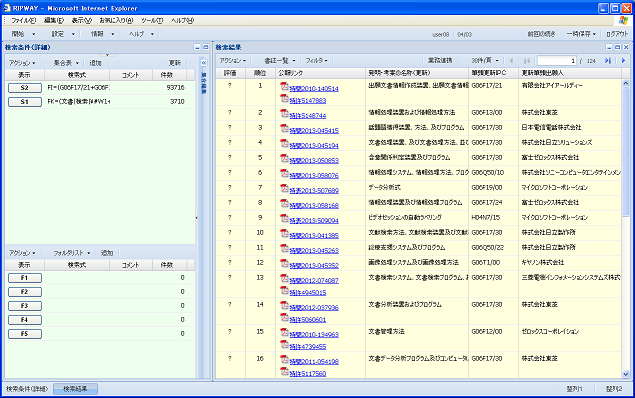 この機能は詳細モードで開始した調査 (すなわち集合表・フォルダリストを使用する場合)においてのみ利用可能です. |